En este articulo, pasaremos por una de las interesantes aplicaciones del bordado.. ¿Alguna vez se preguntó cómo puede digitalizar una foto o su fotografía favorita en diseño de bordado? Ahora, Esto es posible.
Como comentamos en otros posts., el bordado tiene grandes dimensiones. Al instante, tu obra de arte puede convertirse en un negocio. Es una gran manera de personalizar su oficio en diseño de bordado por digitalizar una foto. Asi que, tomen sus teléfonos, toma algunas fotos o escanea fotos antiguas, conseguir tu maquina y déjame explicarte la forma en que puedes digitalizar una foto. En primer lugar, solo echa un vistazo digitalización de bordados y términos relacionados.

Servicios de digitalización de bordados
Digitalización de bordados
El tipo de bordado más común es digitalizando bordados utilizado para agregar imágenes al bordado. Asegúrate de tener una máquina, programa apropiado, y un experimentado equipo de digitalizadores. El papel de un digitalizador es importar la imagen., luego define las formas y líneas (Imágenes basadas en vectores) aplicando puntadas a estas líneas para digitalizar una foto. Pueden digitalizar una foto manualmente o usando las funciones de digitalización automática del software.
Software de digitalización:
Como estamos hablando de digitalizar una foto, el papel del software no puede ser descuidado. software de digitalización permite digitalizar una foto de manera que las máquinas puedan leerlas fácilmente. Algunos de esta software de digitalización está disponible para usar sin ningún costo.
Puedes consultar gratis digitalización de bordados programas como tinta/puntada, Embirar, Escotilla, etc.. Para digitalizar una foto, tendrás que invertir más de lo esperado para que tu trabajo sea valioso.
Archivos de imagen para bordado
Máquinas de bordar no pueden leer todos los tipos de archivos como lo hacen las computadoras. Tienes que elegir el derecho formato de archivo según la máquina. Para digitalizar una foto, necesita estar familiarizado con los tipos de archivos de imagen. Entre todos, JPG y PNG se consideran los mejores archivos de imagen utilizados para digitalizando y luego convertir en bordado. Pero puede variar según el tipo de imagen.. Por ejemplo, en una imagen colorida., cada color deberá coserse haciendo coincidir el color del hilo.
JPG/JPEG–; Archivo de imagen basado en píxeles utilizado para las imágenes que tomó usted mismo desde un teléfono o una cámara y luego las cargó en una computadora. Puede comprimir este archivo sin perder calidad de imagen. Pero difícil de convertir en bordado porque estas imágenes tienen fondos y colores que requieren programas adicionales para convertirlo en bordado..
(píxel- Se refiere al elemento de la imagen.. Cuando haces click en la imagen, verás como los diferentes píxeles se unen para formar una imagen.)
Puedes convertir un archivo JPG a un archivo DST con el uso de una herramienta de eliminación de fondo.
PNG–; Este archivo se utiliza para ilustraciones digitales y admite variaciones de color con fondo transparente.
GIF- Difieren de los archivos PNG y solo son compatibles 256 colores.
imagen vectorial–; Forma sencilla de conversión de imágenes en un archivo de bordado. Puede convertir una imagen JPG en una imagen vectorial, ya que es más fácil digitalizar una imagen vectorial. Puede almacenar imágenes base vectoriales en la computadora en forma de puntos y líneas de dirección.
Diferentes formatos de imágenes vectoriales son AI, EPS, y SVG. Antes de importar una imagen para digitalizar, asegúrese de bajar la resolución usando herramientas.
Imagen de la trama- Elija cuidadosamente las imágenes rasterizadas. Para digitalizar una foto, trata de usar una imagen simple. Con fotos complejas, muchas secciones de color dan como resultado puntadas rotas. Puede usar Illustrator para simplificar su imagen para digitalizar diseño de bordado y puede reducir la cantidad de subprocesos en la digitalización automática.

Ilustración paso a paso de cómo digitalizar una foto para bordar
Aprende a digitalizar una foto siguiendo estos pasos. pero antes de esto, prepara tu archivo para digitalizar.
Paso 1: Elimina el fondo de la foto antes de convertirla en un archivo de bordado
- Elimine el fondo primero antes de cargar su archivo de imagen. Puedes hacerlo usando Photoshop.
- Haga clic en la imagen y elimine el fondo.. Si no estás usando Photoshop, puede hacer esto usando una herramienta gratuita como eliminar. bg. (https://www.remove.bg/).
- Después de eso, descargue la imagen que está simplemente en formato de archivo PNG.. Como se ha mencionado más arriba, una imagen PNG es una imagen basada en píxeles con un fondo transparente.
Nota al margen: si estás usando una imagen que no es tuya, o con derechos de autor, debe solicitar permiso para usar esta imagen para publicitar y vender su diseño para evitar actividades ilegales.
Paso 2: Use software de bordado para convertir fotos en un diseño de bordado
- Todos sabemos que todo tipo de software de bordado tiene la capacidad de convertir imágenes en diseños de bordado.
- Lo mejor de todo es CoserArte e Inkstitch, que están disponibles a bajo costo para convertir los tipos de archivos para digitalizar una foto. (Inkstitch está disponible de uso gratuito).
- Si estás usando CoserArte, puedes convertir JPG en un PES archivo. Pero con Inkstitch, necesitará convertir un archivo PNG basado en píxeles en un archivo SVG basado en vectores para digitalizar una foto.
- También puede usar un vectorizador para este propósito.. Simplemente cargue su archivo PNG y se convertirá en una imagen vectorial. Luego descargue esta imagen como un archivo SVG y cárguela en el software Inkstitch.
Nota al margen: Hay una desventaja de convertir una foto basada en píxeles en una imagen basada en vectores porque puede perder la calidad de la imagen.. Con imágenes coloridas, es posible que tenga dificultades para convertir y digitalizar una foto.
Paso 3: Sube tu imagen
- Después de convertir la imagen en un tipo de archivo adecuado, se le sugiere hacer dos copias de sus archivos de imagen para digitalizar en caso de que ocurra algún percance con la imagen original.
- Cargue su archivo de imagen PNG o SVG en el programa.
- Recorte el área sobrante alrededor de la imagen que no desea bordar.
Paso 04- Establecer el tamaño deseado del diseño
- Establezca la longitud y el ancho de la diseño según la zona que quieras bordar.
- Mida el área de tela sobre la que desea digitalizar una foto y use estas medidas para escalar esa imagen en consecuencia.
- Una vez que hayas hecho esto, bloquee el tamaño de su diseño para que permanezca igual durante todo el proceso.
Paso 05: Reducir colores
- A veces es necesario reducir el número de colores según el programa que esté utilizando.
- Por ejemplo, CoserArte importa el archivo de imagen de solo 6 colores cuando convierte una imagen base de píxeles en una base vectorial. Siempre se recomienda reducir los colores para eliminar las manchas..
- La imagen resultante sería de áreas planas de colores..
- Una vez que reduzcas el número de colores, establecer los colores del hilo de acuerdo con la imagen.
Paso 06: Elija los tipos de puntada
- en este paso, tienes que elegir las puntadas correctas de acuerdo a tu diseño para digitalizar una foto.
- Hay ciertos tipos de puntadas que se utilizan para diferentes propósitos..
- La puntada satinada se utiliza para diseñar texto y bordes..
- Las puntadas rectas se utilizan para delinear, sombreado, y mostrando los detalles.
- La puntada de relleno se usa para diseños grandes para llenar el espacio.
- Puede monitorear y cambiar las puntadas usando las herramientas provistas por el programa.
Paso 07: Considere las direcciones de puntada
- Es básicamente el camino que sigue su máquina para crear el diseño..
- Debe tener cuidado al configurar la dirección de la puntada durante la digitalización de una foto.. Cualquier error en este proceso puede hacer que tu diseño se desplace por el camino equivocado.
- También puede preferir un programa que ofrezca funciones de digitalización automática.. Pero estos programas pueden ser costosos..
Paso 07- Ahorrar, Transferir, Y probar el archivo
Cuando hayas digitalizado tu foto, ahora guárdelo como un archivo de bordado. Transferirlo a la máquina usando un USB, tarjeta de memoria flash, o directamente desde la computadora. Prepara tu máquina comprobando elementos como la selección de las agujas, hilos, orientación, y la ruta de bordado en el área seleccionada. Luego, el último paso es realizar una prueba de muestra antes de digitalizar la foto para bordar para obtener mejores resultados..
A veces es necesario convertir un archivo de diseño en un archivo de bordado diferente. Algunas conversiones importantes son las siguientes:
JPG/JPEG a archivo DST
Ante todo, elimine el fondo de la imagen usando las herramientas mencionadas anteriormente. Luego descargue la imagen como un archivo PNG. Pero con Inkstitch, cambie la imagen y guarde el archivo como SVG. Cargue este archivo SVG o PNG en software de digitalización y aplicar estos pasos de digitalización. Luego guarde el archivo en el menú desplegable y descargue su archivo a la computadora.
PNG a PES
Este es el mismo proceso que el anterior.. Una de las ventajas de un archivo PNG es que no es necesario eliminar el fondo.. Simplemente puede cargar el archivo PNG en el software, digitalice el archivo y luego guárdelo en formato de archivo PES.
JPG a PES
En primer lugar, elimine el fondo y guárdelo como un archivo PNG. Súbelo al programa de digitalización y selecciona el tipo de archivo PES y guárdalo. Puede descargarlo fácilmente como PES en su computadora.
Para más información sobre convertir jpg a pes haga clic aquí.
Ejemplo de foto digitalizada
Considere que está utilizando Bernina software de bordado para digitalizar fotos para bordar. Echemos un vistazo al proceso de digitalización de una foto..
Paso 1- Abra el software y cree un diseño en blanco..
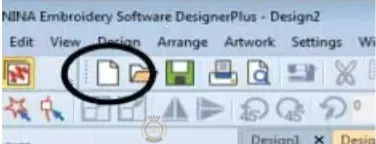
Paso 2- Haga clic en la opción "Configuración del aro". Configure la máquina y configure el tamaño del aro de acuerdo con el diseño mencionado anteriormente.
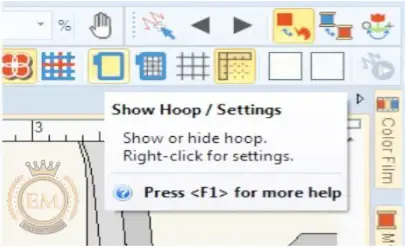
Paso 3–; Desde la barra de herramientas de digitalización automática, seleccione insertar ilustraciones y su archivo. Como te dije, usa el tipo de archivo EPS para la imagen base vectorial.
Paso 4- Establece el tamaño del diseño como quieras que se borde debajo de un aro. Asegúrate de que tu diseño debe encajar en el aro..
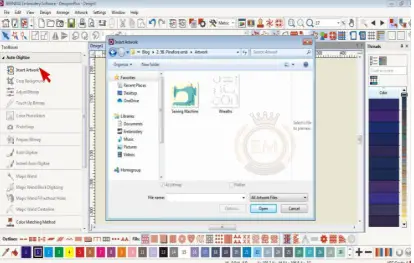
Paso 5- Haga clic en el icono de digitalización automática. Y luego configure el número de colores para usar en el mapa de bits.
Paso 6- Seleccione agregar diagrama de hilos a la paleta utilizando el método de coincidencia. Add “>;" arte + design to My Chart and remove “<;” otros gráficos de hilos de la columna Mis gráficos y haga clic en Aceptar.
Paso 7- Establecer una opción para cada hilo de color. Por ejemplo,
Rellenar/Detallar/omitir-ignorar el fondo blanco de la imagen, etc..

Y luego haga clic en Aceptar.
Y eso es todo. Ahora lo que debe hacer es presionar el botón Mapas de bits en la barra de herramientas superior para ocultar la ilustración y esto mostrará solo el bordado digitalizado.. Y de esta manera, puede digitalizar con éxito sus fotos usando una máquina de bordar.
Conclusión
Estoy seguro de que disfrutarás de esta publicación y te divertirás mucho utilizando tu obra de arte de esta manera.. Solo recuerda seguir estos pasos cuidadosamente para digitalizar fotos de tu galería. Debe estar familiarizado con el tipo de archivo que su máquina leerá fácilmente para digitalizar. Así que asegúrese de elegir el archivo de imagen correcto y convertirlo en un archivo de bordado adecuado. Esta conversión está a solo un clic de distancia. Con el uso de bajo costo software de digitalización, puedes digitalizar tu foto en el diseño de bordado de su medio deseado mediante el uso de un Maquina de bordar. (tela/chaqueta/bolso, etc.)
Simplemente puede cargar el archivo de imagen en el programa de digitalización. Por ejemplo, en formato de archivo PNG. Aplicar todos los pasos de digitalización sobre él.. En el final, guarde el archivo como PES y luego descárguelo a la computadora.
- Tome una foto desde un teléfono o cámara y convierta la imagen en un tipo de archivo de acuerdo con el programa.
- Elimina el fondo usando herramientas como eliminar. bg.
- Utilice el software de bordado para convertir el tipo de archivo de imagen.
- Sube la imagen.
- Considere el tamaño de la imagen de acuerdo con el área bordada.
- Seleccionar tipos de puntada y direcciones.
- Guarde el archivo de bordado y transfiéralo a la máquina. Verifique la configuración y realice pruebas de muestra
El mejor software de bordado para digitalizar es el software de bordado Hatch, Embirar, puntada de tinta, CoserArte, etc..
Puede usar cualquiera de ellos para convertir su imagen en un archivo de diseño de bordado según la máquina.. El mejor de ellos es Inkstitch, ya que está disponible para uso gratuito..
en el primer paso, abre tu diseño de bordado. Y hacer cambios si es necesario.
Haga clic en el icono y en el menú de archivo, seleccione "guardar como".
Al hacerlo, se moverá a la ventana y luego elegirá la ubicación donde desea guardar su archivo.
También puede cambiar el nombre de su archivo y de la lista desplegable, seleccione el formato de archivo.
Clic en Guardar. De este modo, puede guardar archivos de acuerdo con el tipo de archivo deseado.
- Eliminar el fondo de la imagen
- Guarde la imagen como un archivo PNG.
- Subirlo al programa/software de digitalización
- Seleccione el tipo de archivo PES y guárdelo.
- Puede descargarlo fácilmente como PES en su computadora.
